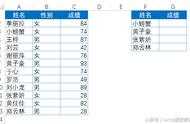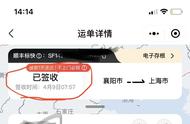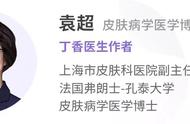我是【桃大喵学习记】,欢迎大家关注哟~,每天为你分享职场办公软件使用技巧干货!
日常工作中,我们经常需要对Excel数据进行查找匹配,今天就跟大家分享4个筛选查找函数公式,熟练使用可以轻松解决我们工作中的多种查找匹配问题。
一、VLOOKUP函数公式
VLOOKUP函数简介:
函数功能:在表格或数值数组的首列查找指定的数值,并由此返回表格或数组当前行中指定列处的数值。在新函数XLOOKUP没出来前,VLOOKUP可以说是WPS表格中使用频率最高的查找函数。
语法结构:=VLOOKUP(查找值,数据表(查找区域),列序数,[匹配条件])
基本用法:
如下图所示,左侧是员工考核成绩表,右侧根据员工“姓名”查找对应的“考核成绩”。
在目标单元格输入公式
=VLOOKUP(G3,B2:E10,2,FALSE)
然后点击回车键即可

解读:
在新函数XLOOKUP没出来前,VLOOKUP可以说是WPS表格中使用频率最高的查找函数,当时在使用时需要注意以下2点:
①VLOOKUP函数只能从左向右查找,不能逆向查找。
②查找值必须在数据表(查找区域)的第一列这是VLOOKUP函数的特性,否则会报错。
二、INDEX MATCH函数公式组合
INDEX MATCH函数公式组合说明:
INDEX MATCH函数公式组合可以说是万能的筛选查找组合,这两个函组合的语法结构如下:
语法结构:=INDEX(数组结果列,MATCH(查找值,查找区域,0))
下面分别说一下这两个函数:
1、INDEX函数
函数语法=INDEX(数组,行序数,[列序数]可选)
如下图所示,我们在目标单元格中输入公式:
=INDEX(B2:B10,1)

上面的公式表示,获取B2:B10这个数组区域第1个值,也就是说当第2个参数数字是几,就返回第几行的数据。
2、MATCH函数
函数语法=MATCH(查找值,查找区域,[匹配类型])
同样,如果我们在目标单元格中输入公式:
=MATCH(G3,B2:B10,0)

上面的公式表示,G3“张飞”在查找区域B2:B10里面去查找,数字0表示精确查找,它的结果1,也就是说G3“张飞”所在查找区域B2:B10是第一行。
所以,这两个函数组合就是通过MATCH函数查找出对应查找值所在行号,然后再通过嵌套INDEX公式,去数组结果列里面,找对应这个行的值,这就是查找匹配的原理。
实用案例:
如下图所示,左侧是员工考核成绩表,右侧根据员工“姓名”查找对应的“考核成绩”,下面我们用INDEX MATCH函数公式进行查询。
在目标单元格中输入公式
=INDEX(C2:C10,MATCH(G3,B2:B10,0))